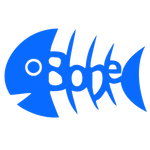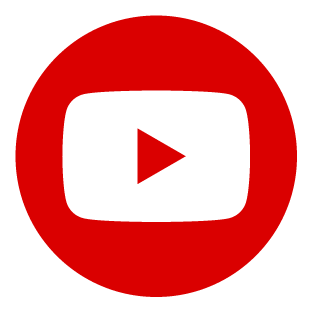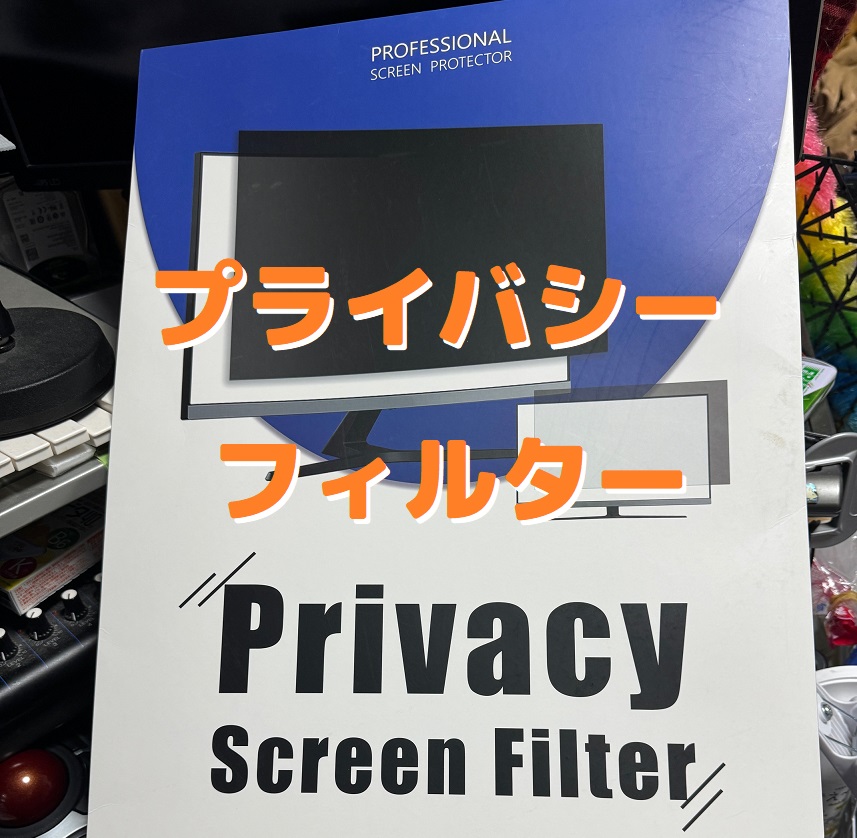この記事のカテゴリー
テプラでオリジナルステッカーを自作
私は最近テプラの本体を買い換えました。
以前はキーボードがついた単体式を使っていました。
これにはUSB端子がついており、専らPCでラベルをデザインして本体はプリンタとして使用していました。
テプラには最大36mm幅のステッカーが販売されていますが、元々所有していたのは最大でも24mmまでの対応でした。
そこで半年前に36mmサイズが印刷できるPC専用のテプラプリンタを導入しました。
いざイラスト入りのステッカーを製作!と思ったのですが、これがなかなかうまくいきません。
イラストのデーターはイラストレーターで製作したPNGファイルを貼り付ける方法にしています。
ですがどうしても色の抜けがまちまちです。
そこで今回は少しでも印刷クオリティーをあげるためのコツを書いてみたいと思います。
★印刷設定はソフトを立ち上げる度にリセットされてしまいます。印刷出力前には必ず印刷設定で設定を変えましょう!!
<印刷設定>
まずは印刷設定を変える事です。
印刷ボタンを押すと出てくる「印刷」ウインド。
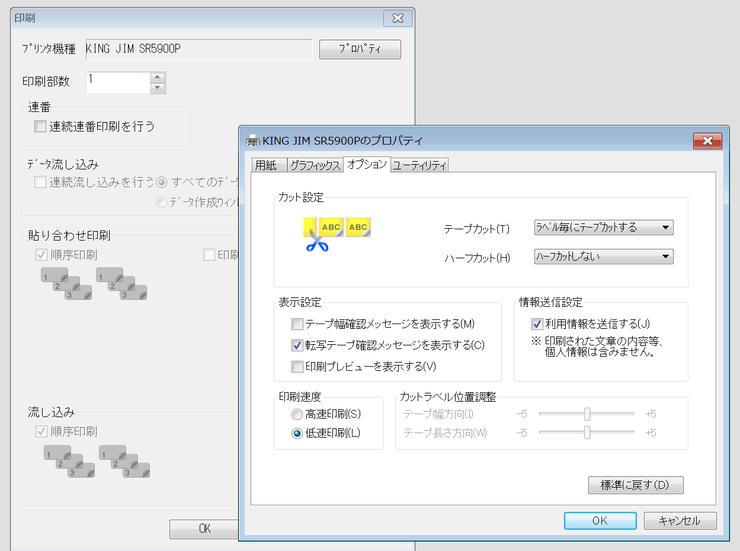
そのウインドの右上にある「プロパティ」をクリックします。
するとテプラのプロパティウインドが出てきます。
その中の「オプション」タブをクリックします。
印刷速度のチェックボックスが「高速印刷」になっていますので、これを「低速印刷」に変更します。
はい。これで色抜けがだいぶ解消されると思います。
<テプラカートリッジの文字テープのたるみを無くす>
これは基本的なことになりますが、カートリッジを交換した時はカートリッジの文字テープ送りの穴を回転させて、たるみをなくしておく事です。
36mmサイズのカートリッジとなると、このたるみが結構影響してくるんです。

写真のように回転させる方向が矢印の凹凸で刻印されていますので、矢印の方向へまわします。
たるみがなくなると回転が重くなります。軽いとたるんでいる事になります。
<カートリッジの品質>
これも悩みどころですよね。私は純正にない色のカートリッジが欲しくて、その中でも一番安いカートリッジを選びました。
しかしこれが災いしたのか、かなりの不良が出ました。
36mmの純正カートリッジを使ったことがないので純正の品質がどれくらい高いのかわかりませんが、とにかく36mmの純正色は少ないのです。
そこで私が行き着いたカートリッジは「こまもの本舗」さんで購入した「キングジム用テプラPRO互換テープカートリッジ」です。
とにかく色が豊富で、心配ながら購入したのですが品質はかなり高かったです。

完璧とは言えない所もありますが、前に購入したメーカーよりも失敗数が格段にへりました。
やはり36mmのべた塗りイラストデータ自体に問題があるとは思いますが。。。それでもこちらのカートリッジは気に入りました。
こまもの本舗さんはamazonや楽天、ヤフーショップに店舗があります。
お勧めは楽天です。ポイントもつきますし、なにしろ36mmに限っては3個、5個セットで購入すると送料が無料になるところです。
今回は5色セットを購入しましたが、とても気に入ったので他の色も購入してみようかと思います。
<角をまるめるオートカッターを使いたい場合>
テプラには本体に角を丸くするオートカッターを搭載しています。
ですが通常の印刷設定のままだと、ラベルを剥がしやすくする剥がし部分までが出てきてしまうのです。
こうなると剥がし部分のカットが非常に不便です。
これはハーフカットと呼ばれる機能で、基本設定ではハーフカットがオンになっています。
ハーフカットをオフにするには、先ほどの印刷設定より、オプションタブの中にある「ハーフカット」をしないに変更します。
<印刷の無駄を少なくする>
仮にもし同じ絵柄のステッカーを何枚か出したい時は、印刷したい数量を入力して1回で複数印刷しましょう。
1枚1枚だすと、テープ送りの部分も毎度毎度出力されてしまいます。
同じステッカーなら、一気に印刷をすると連続して印刷されますので無駄が少なくなります。
先にも書きましたが、これらの印刷設定はソフトを立ち上げる度にリセットされてしまいます。
面倒ですが印刷前には必ず印刷設定を設定しなおしましょう。